Última verificación: 27 de febrero de 2015
Versión: 1.0
Recuperación de máquinas virtuales VMWare ESX, ESXi desde copias de seguridad
El artículo describe el método de recuperación de máquinas virtuales desde copias de seguridad a un host VMWare ESX/ESXi.
La recuperación de máquinas virtuales desde copias de seguridad consiste en realizar tres pasos: exportar los archivos, mover los archivos al host indicado y registrar la máquina. Si la máquina virtual fue recuperada en otro lugar (a otros directorios u otro host), es posible que sea necesaria una actualización de configuración, que se ha descrito en el apartado 4.1. Recupere los archivos desde una copia de respaldo
En el panel de control del programa FBS Server diríjase a la pestaña Recuperación y seleccione la computadora que realizaba las copias de seguridad del host ESX. Seguidamente, en el campo "Lista de copias de seguridad", seleccione la tarea de copia de seguridad adecuada. En el campo "Contenido de la copia de seguridad", seleccione el directorio con el nombre de la máquina virtual y haga clic en "Exportar archivos".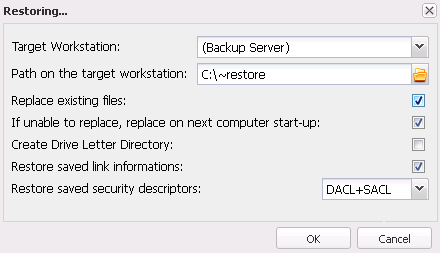
Dibujo 1. FBS Server - ventana de Recuperación de datos
En la ventana "Recuperación" seleccione como computadora destino el servidor de respaldo (la primera opción en la lista) u otra computadora. EN el campo "ruta en la estación de trabajo destino" seleccione el directorio en el cual desee que los archivos sean exportados, y haga clic en OK.
2. Mueva los archivos al host ESX
Copie los archivos de la máquina virtual al almacén del host ESX/ESXi mediante el programa vSphere Client (comando: Upload files to this datastore) o mediante algún otro método, por ejemplo: SCP, SFTP, CIFS, NFS.3. Registre y arranque la máquina virtual
Mediante vSphere Client diríjase al directorio en el almacén, en el cual se han exportado los archivos de la máquina virtual, busque los archivos con extensión .VMX, haga clic con el botón derecho del ratón y seleccione "Add to Inventory".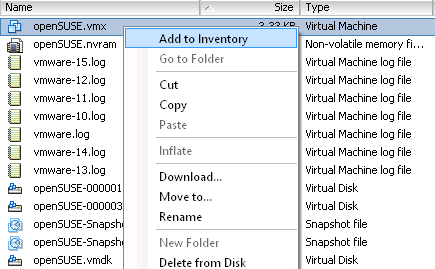
Dibujo 2. vSphere Client - registro de la máquina virtual
Tras finalizar esta operación, puede ya arrancar la máquina virtual o recuperar un estado previo disponible de alguna imagen. Durante el primer arranque, vSphere Client le preguntará si la máquina fue movida o copiada. Si la versión anterior de la máquina abierta sigue estando en el host ESX, se debe contestar que la máquina fue copiada. Si la máquina antigua ya no está en ese host ESX, conteste que la máquina virtual ha sido movida.
4. (Opcional) Actualización de la ruta de archivos en discos virtuales
Si los archivos de la máquina virtual, en particular los archivos de los discos virtuales .VMDK, son almacenados en otro lugar (en otro almacén) que los archivos .VMX y los almacenes, tras la recuperación, son distintos, entonces antes del arranque de la máquina virtual debe actualizar las rutas de los archivos .VMX.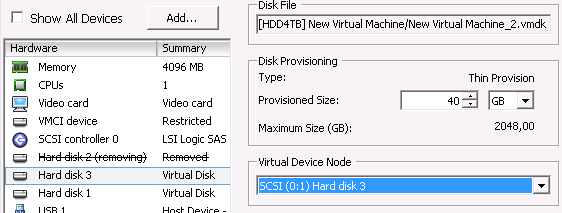
Dibujo 3. vSphere Client - Actualización de la ubicación de los archivos VMDK
Para actualizar la ruta a los discos virtuales, diríjase a la ventada de edición de las máquinas virtuales en el programa vSphere Client, busque el disco duro actualmente inaccesible, introduzca "Virtual Disk Node" (por ejemplo, SCSI 0:1 o IDE 1:1), y segudamente borre el disco de la configuración de la máquina virtual. A continuación, haga clic en añadir disco duro y en el creador de discos, indique la localización del archivo VMDK. Tras añadir el nuevo disco duro, corrija el valor "Virtual Disk Node" al que estaba asignado al disco borrado. Repita esta operación para todos los discos para los que ESX lanza un error de falta de archivo VMDK.